如何处理电脑(win7)主面板中运行不见了的问题。 处理电脑(win7)主面板中运行不见了的问题。
时间:2017-07-04 来源:互联网 浏览量:
今天给大家带来如何处理电脑(win7)主面板中运行不见了的问题。,处理电脑(win7)主面板中运行不见了的问题。,让您轻松解决问题。
我们有时候需要用到电脑程序“运行”,来快速打开某个程序、文件夹、文档等。但运行也有“不见”的情况,面对这种情况,我们该怎么办呢?下面喵喵就给大家介绍下,怎样把我们的运行给调出来!主要用两种方法,一种是快捷键法,另一种是设置法。具体方法如下:
1快捷键法
快捷键win+r是可以快速打开运行命令的。其中,win键就是我们键盘中像window一样的图标。
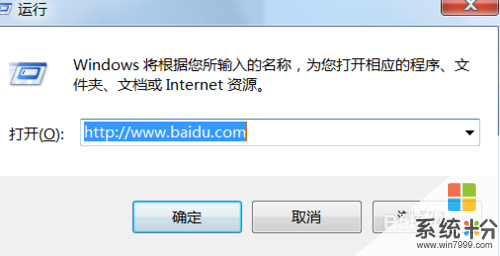 2
2右击电脑下方任务栏,单击属性,如图所示:
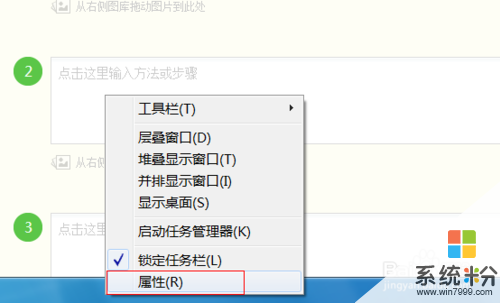 3
3选择开始菜单工具栏,再点击自定义选项,如图所示:
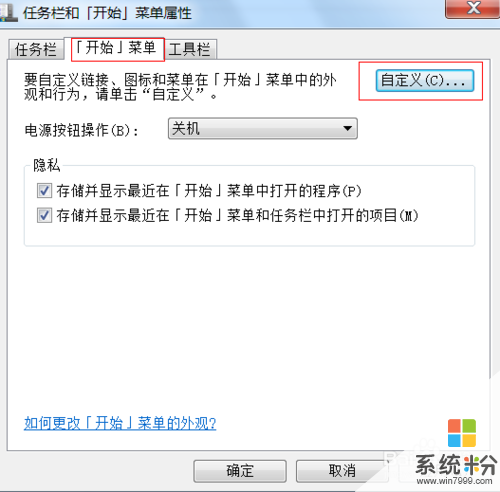 4
4出现如下界面后,将鼠标滑动到页面底部,找到运行命令,在页面倒数第二个,将前面的勾上,点确定,如图。
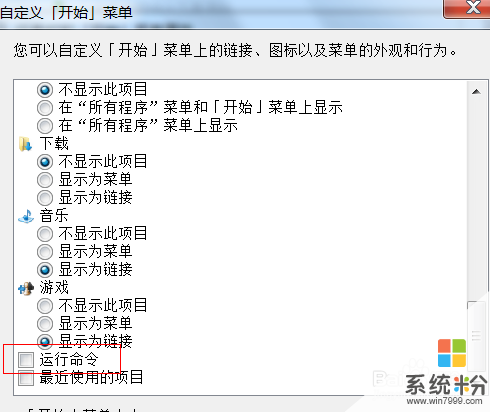 5
5到如下界面后,点击应用,然后再确定。如图
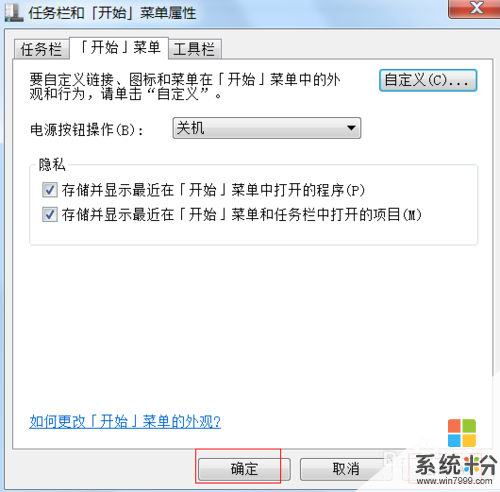 6
6在程序主面板,我们就会发现出现了运行的命令程序。
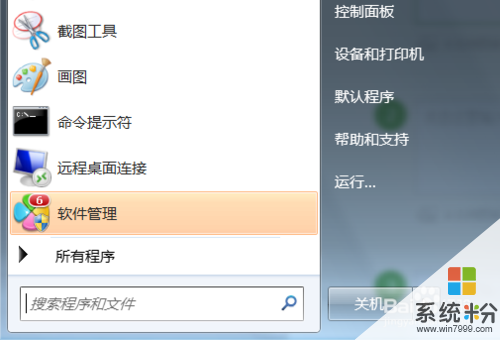
以上就是如何处理电脑(win7)主面板中运行不见了的问题。,处理电脑(win7)主面板中运行不见了的问题。教程,希望本文中能帮您解决问题。
我要分享:
相关教程
- ·win7电脑的桌面软件快捷方式图标不见了如何处理。 怎么处理win7电脑的桌面软件快捷方式图标不见了的问题。
- ·win7电脑开始菜单中的剪切板功能不见了怎么解决? win7电脑开始菜单中的剪切板功能不见了怎么处理?
- ·win7电脑任务栏中的“显示桌面”图标不见了怎么处理? win7电脑任务栏中的“显示桌面”图标不见了解决的方法?
- ·win7系统下开始菜单中的剪切板功能不见了怎么解决 win7系统下开始菜单中的剪切板功能不见了如何处理
- ·如何解决win7控制面板的添加删除程序打不开的问题。 怎么处理win7控制面板的添加删除程序打不开的问题。
- ·win7电脑右下角图标不见了解决方法 win7电脑右下角图标不见了如何处理
- ·win7系统电脑开机黑屏 Windows7开机黑屏怎么办
- ·win7系统无线网卡搜索不到无线网络 Win7电脑无线信号消失怎么办
- ·win7原版密钥 win7正版永久激活密钥激活步骤
- ·win7屏幕密码 Win7设置开机锁屏密码的方法
Win7系统教程推荐
- 1 win7原版密钥 win7正版永久激活密钥激活步骤
- 2 win7屏幕密码 Win7设置开机锁屏密码的方法
- 3 win7 文件共享设置 Win7如何局域网共享文件
- 4鼠标左键变右键右键无法使用window7怎么办 鼠标左键变右键解决方法
- 5win7电脑前置耳机没声音怎么设置 win7前面板耳机没声音处理方法
- 6win7如何建立共享文件 Win7如何共享文件到其他设备
- 7win7屏幕录制快捷键 Win7自带的屏幕录制功能怎么使用
- 8w7系统搜索不到蓝牙设备 电脑蓝牙搜索不到其他设备
- 9电脑桌面上没有我的电脑图标怎么办 win7桌面图标不见了怎么恢复
- 10win7怎么调出wifi连接 Win7连接WiFi失败怎么办
Win7系统热门教程
- 1 Ghost Win7 如何删除右键新建菜单多余选项 ?
- 2 Win7系统的Powershell命令
- 3 在WIN7系统里设置电源 节约电源才是王道
- 4怎样使用纯净版win7 32位系统自带的“问题步骤记录器”快速解决系统问题 使用纯净版win7 32位系统自带的“问题步骤记录器”快速解决系统问题的方法
- 5win7系统如何换桌面壁纸 更换电脑公司win7桌面壁纸出错该如何处理
- 6W7系统System Idle Process占用率高如何解决
- 7win7开机出现grub解决方法 当win7在启动的时候grub该怎么处理
- 8重装win7系统后如何恢复文件 重装win7系统后怎么恢复文件
- 9win7系统c盘空间不够如何释放补丁空间? win7系统c盘空间不够释放补丁空间的方法
- 10Win7硬盘灯狂闪频繁读写的解决方法有哪些 Win7硬盘灯狂闪频繁读写该如何解决
最新Win7教程
- 1 win7系统电脑开机黑屏 Windows7开机黑屏怎么办
- 2 win7系统无线网卡搜索不到无线网络 Win7电脑无线信号消失怎么办
- 3 win7原版密钥 win7正版永久激活密钥激活步骤
- 4win7屏幕密码 Win7设置开机锁屏密码的方法
- 5win7怎么硬盘分区 win7系统下如何对硬盘进行分区划分
- 6win7 文件共享设置 Win7如何局域网共享文件
- 7鼠标左键变右键右键无法使用window7怎么办 鼠标左键变右键解决方法
- 8windows7加密绿色 Windows7如何取消加密文件的绿色图标显示
- 9windows7操作特点 Windows 7的特点有哪些
- 10win7桌面东西都没有了 桌面文件丢失了怎么办
